こんにちは、ゆんつです。
WordPressでWEBサイトを運営していて、つきものなのがスパムコメントやスパムメール。
何も対策をしていないと、コメント欄やメールの受信箱は大量のスパムコメントやスパムメールで溢れかえってしまいます。
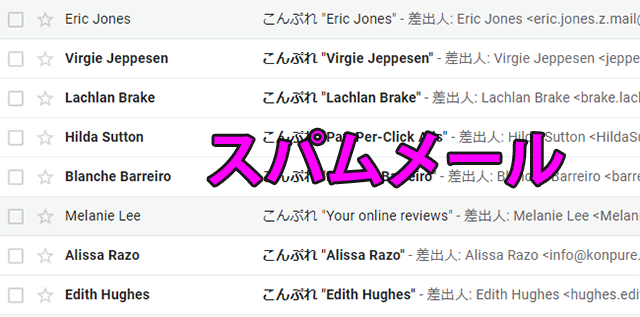

鬱陶しいなぁ
WordPressのプラグインには、スパムコメントやスパムメールを防ぐ便利なプラグインがいくつかあります。
そのプラグインの中でも「Akismet Spam Protection」は簡単に導入することができ、スパムコメントを自動でスパムフォルダに振り分けてくれたり、お問合せフォームに「Contact Form7」を使っている場合はスパムメールを防止してくれたりします。
今日は
について書きたいと思います。
「Akismet Spam Protection」の導入方法
WordPressの管理画面から「プラグイン」⇒「新規追加」をクリック。
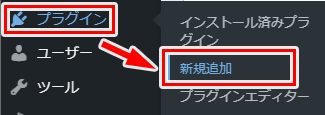
プラグインの新規追加画面の検索欄に「akismet」と入力して検索し、「Akismet Spam Protection」をインストールします。
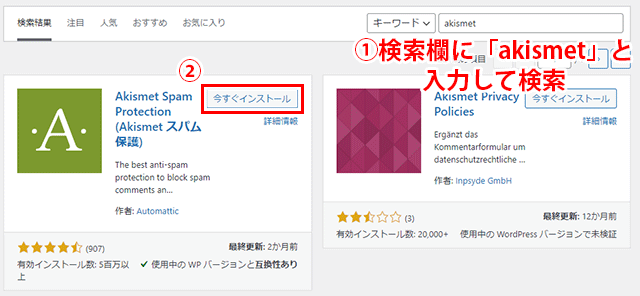
インストールが完了したら「有効化」ボタンをクリックして、「Akismet Spam Protection」を有効にします。
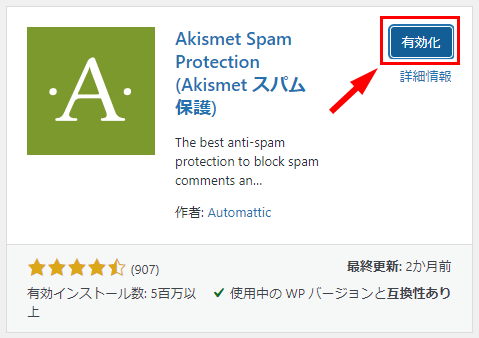
有効化ボタンをクリックすると「サイトからスパムを一掃」という画面になるので、「Akismetアカウントを設定」ボタンをクリック。
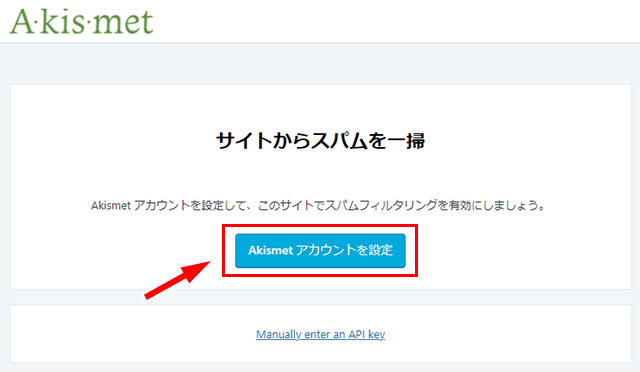
ボタンをクリックするとAkismetのサイトに繋がるので、「For Personal Use」という項目にある「Get Personal」ボタンをクリック。

サイトの情報などについて入力する画面になるので、まず「What is Akismet Worth to you?」という項目のスライドを一番左まで動かして0円にします。
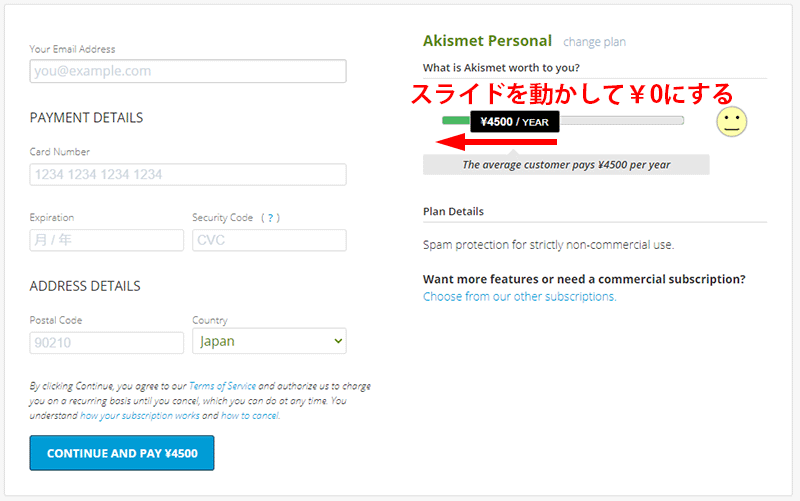
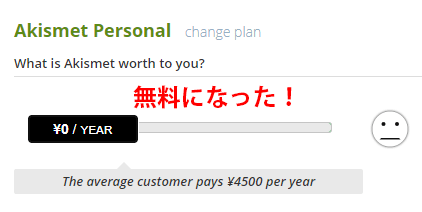

これで無料です!
後は、
- メールアドレス
- 名字と氏名(本名じゃなくても大丈夫です)
- サイトのURL
- 3つのチェックボックスをすべてチェック
して「CONTINUE WITH PERSONAL SUBSCRIPTION」ボタンをクリック。
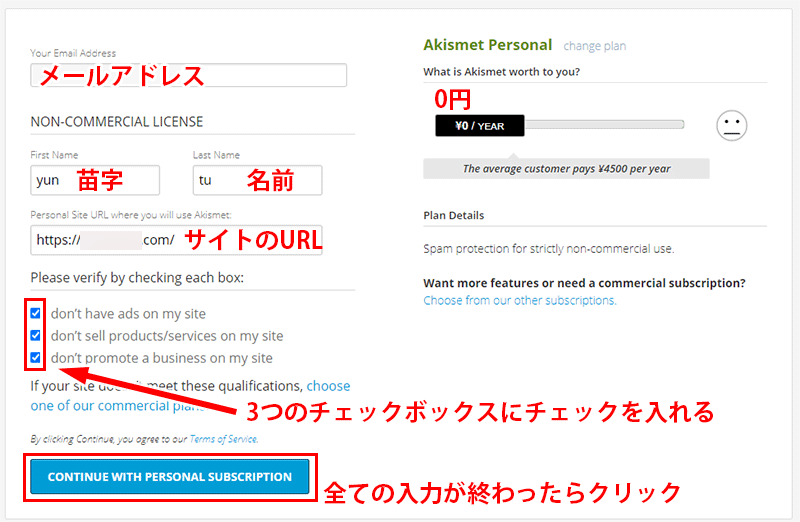
すると、コードの入力画面になります。
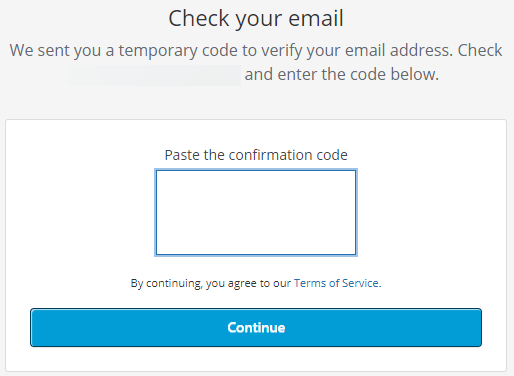
先ほど入力したメールアドレス宛にコードが記載されたメールが届いているので、コードをコピーします。
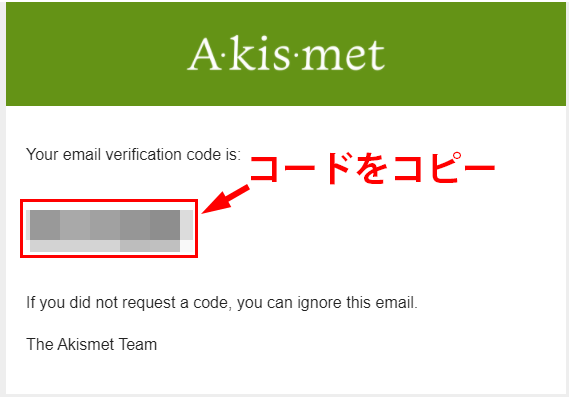
コードの入力画面に戻って、コピーしたコードを貼り付けて「Continue」ボタンをクリック。
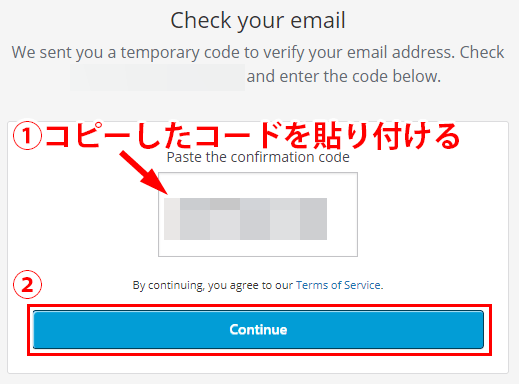
以上でサインアップが完了します。
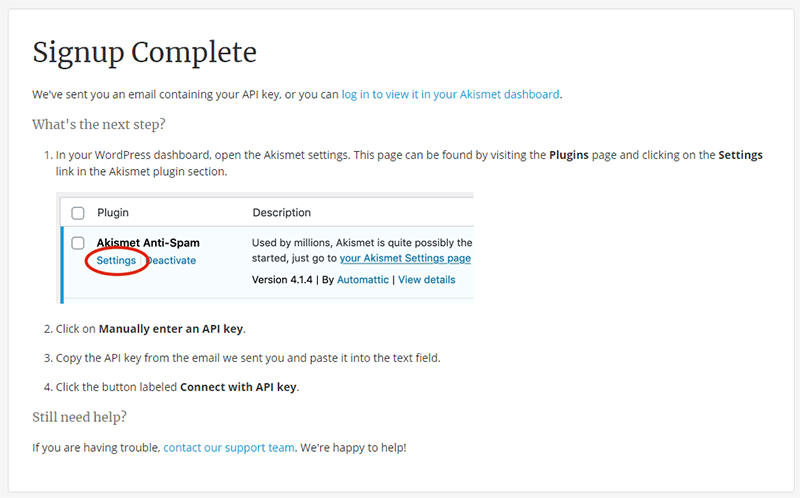
サインアップが完了したのちにメールを確認すると、「Akismet Spam Protection」の「API Key」が記載されたメールが届いているので、API Keyをコピーします。

WordPressのプラグイン画面に戻って「Manually enter an API key」をクリック。

API keyの入力欄が現れるので、コピーしたAPI keyを貼り付けて「APIキーを使って接続する」ボタンをクリック。
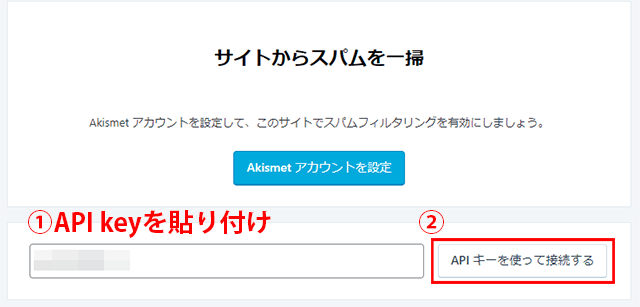
これで、「Akismet Spam Protection」がスパムからWEBサイトを守ってくれている状態になります。
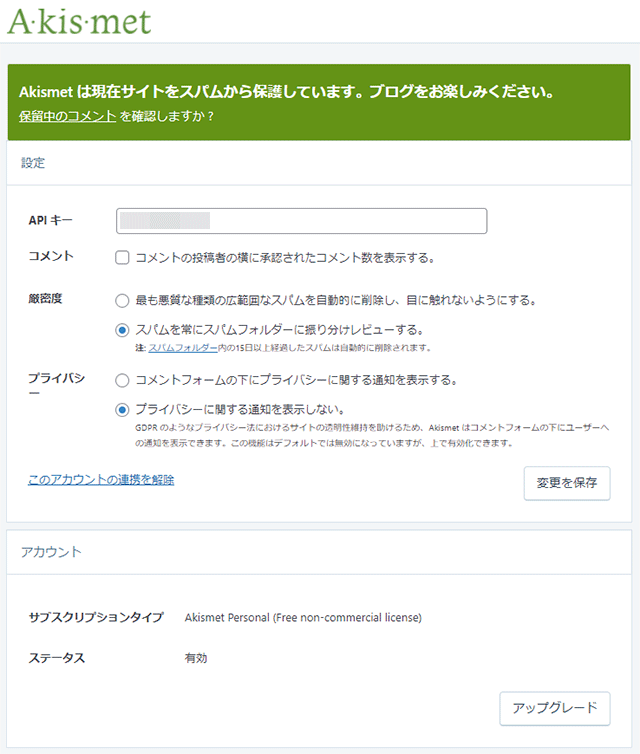

設定はそのままで大丈夫です!
スパムコメントを確認する
「Akismet Spam Protection」を導入すると、スパムコメントは専用フォルダに自動的に振り分けられ、目に触れることはほぼなくなります。
どのようなスパムコメントが来ているかを確認したい場合。
WordPressの管理画面にある「コメント」をクリック。
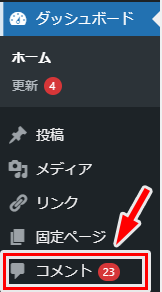
コメント画面になるので「スパム」をクリックすると、「Akismet Spam Protection」によって振り分けられたスパムコメントを確認することができます。
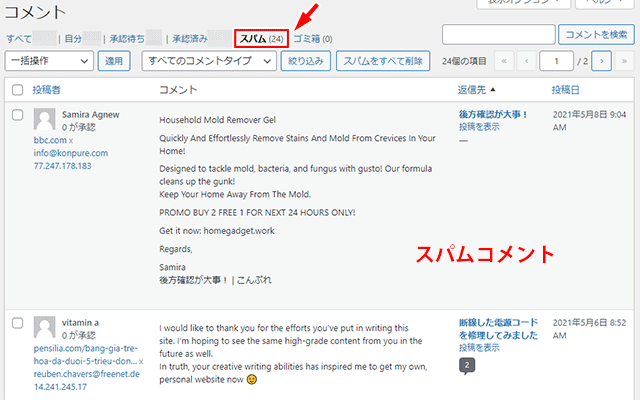

専用フォルダに入ったスパムコメントは15日で自動的に削除されます!
スパムメールを防止する
お問合せフォームにプラグインの「Contact Form 7」を使用している場合。
「Akismet Spam Protection」と連携させることで、スパムメールが届くのを防止してくれます。
方法はとても簡単!
管理画面で「お問合せ」をクリック。
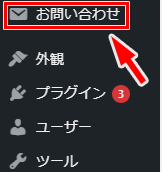
設置している入力フォームの「編集」をクリック。
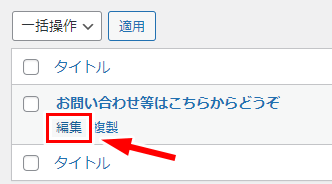
デフォルトではフォームタブは以下のような内容になっています。
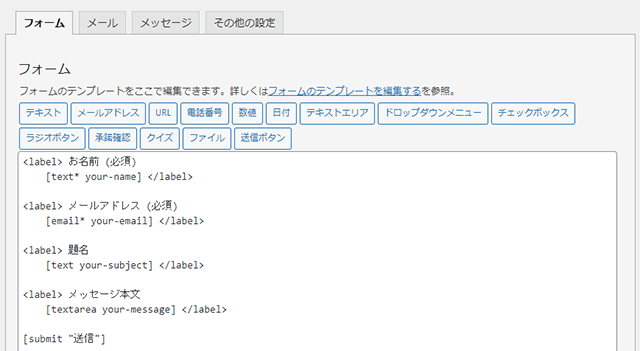
それを以下のように編集します。
・メールアドレスの[email* your-email]を[email* your-email akismet:author_email]に変更
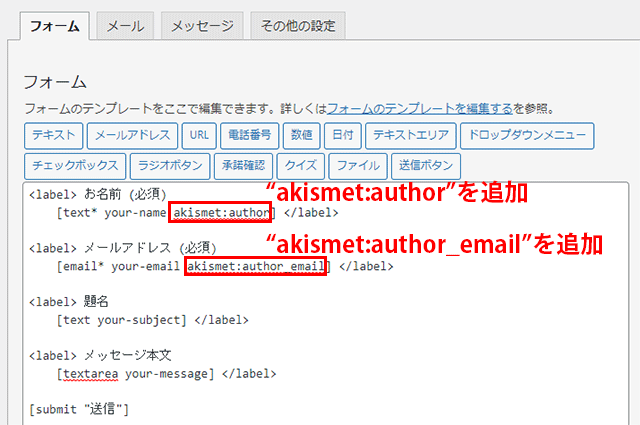
これにより、お問合せフォームから送られてくるスパムメールから保護されるようになります!
ちなみに、設定後に実際に動作のテストしてみたい場合は、お問合せフォームの名前欄に「viagra-test-123」と入力し、それ以外は適当に入力して送信ボタンをクリックしてみてください。
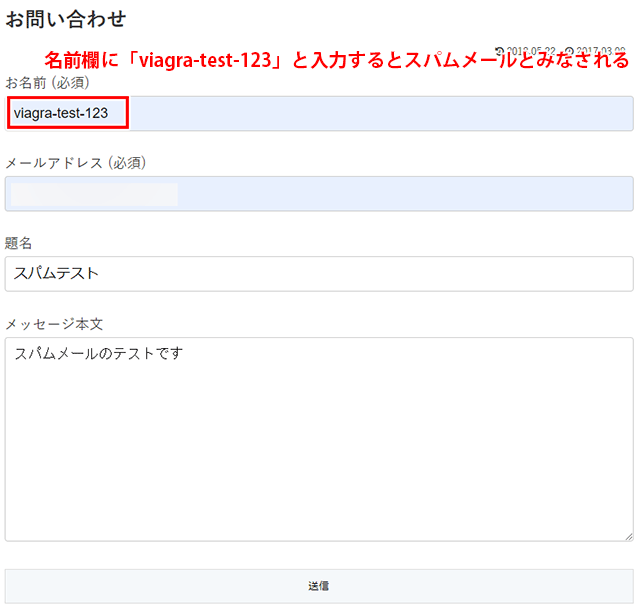
名前欄を「viagra-test-123」にすることでスパムメールとみなされて、送信が失敗するようになっています。
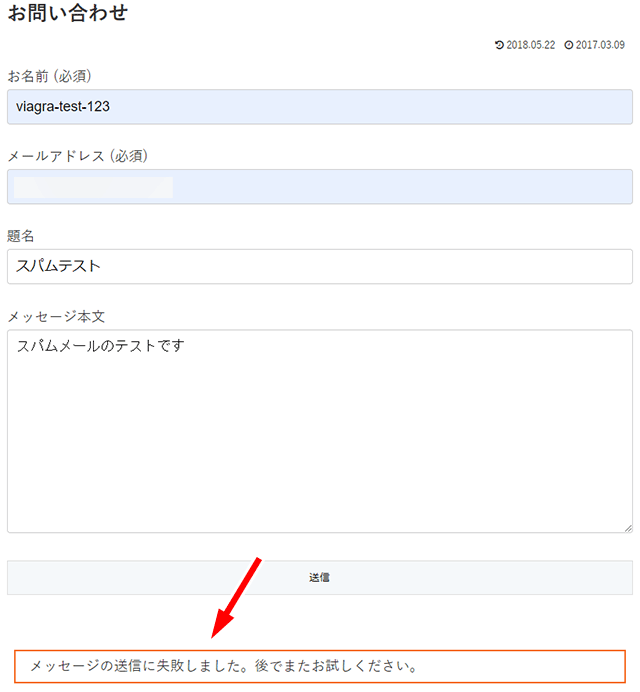
実際のスパムメールもこのような感じで送信の際に弾かれるようになるため、送られてくるスパムメールが激減します。

やったぜ!
スパム防止におすすめ!
以上、「Akismet Spam Protection」の導入方法とスパムメールの防止方法についてでした。
「Akismet Spam Protection」は手軽に導入できて、スパム防止の効果がかなり高いので、おススメのプラグインです。

スパム防止したいなぁ
と思ったら。
とりあえず、入れておいて損のないプラグインだと思います。
それでは、またー。
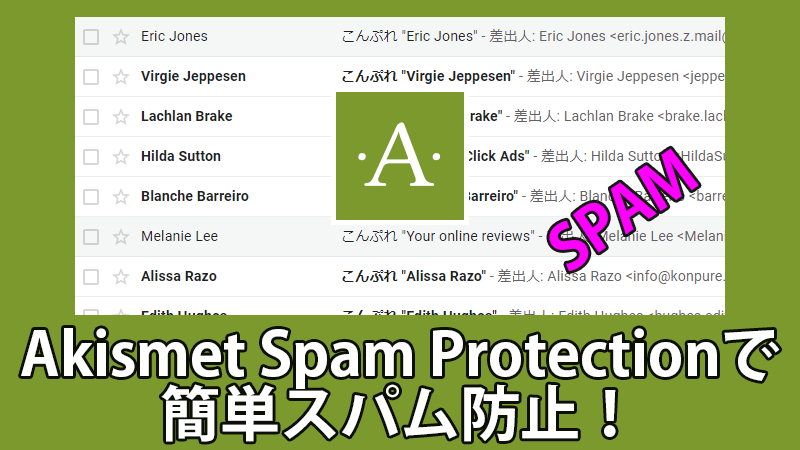


コメント